Win10输入法无法打中文问题的解决方法(解决Win10输入法无法输入中文的实用技巧与步骤)
游客 2023-11-21 11:26 分类:网络常识 174
在使用Windows10操作系统时,有时候会遇到输入法无法打中文的情况,这给我们的工作和生活带来了不便。本文将介绍一些解决Win10输入法无法打中文的实用技巧与步骤,希望能够帮助大家解决这一问题。
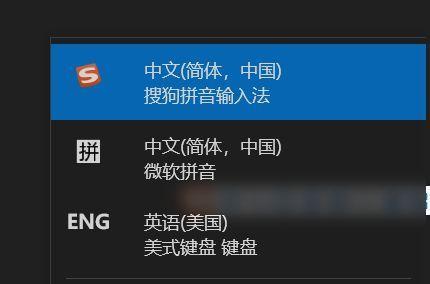
一、确认输入法设置是否正确
二、检查语言设置是否正确
三、重新启动输入法服务
四、更新或卸载重新安装输入法
五、检查系统更新
六、关闭第三方输入法软件
七、检查输入法快捷键设置
八、清理输入法缓存文件
九、运行输入法故障排除工具
十、修复系统文件错误
十一、检查病毒或恶意软件感染
十二、使用系统还原
十三、创建新的用户账户
十四、联系技术支持
十五、寻求专业人士的帮助
一、确认输入法设置是否正确:打开“设置”菜单,点击“时间和语言”,在“区域与语言”选项中,确保选择了正确的语言和输入法。
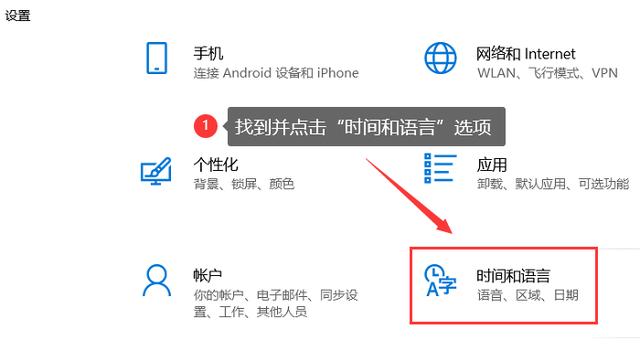
二、检查语言设置是否正确:在“设置”菜单中的“时间和语言”下,点击“语言”,检查所需的语言是否已添加,并将其设置为首选语言。
三、重新启动输入法服务:打开“任务管理器”,在“服务”选项卡中,找到“TouchKeyboardandHandwritingPanelService”,右键点击选择“重启”。
四、更新或卸载重新安装输入法:打开“设置”菜单,点击“应用”,在“应用和功能”选项中,找到输入法应用,尝试更新或卸载重新安装。
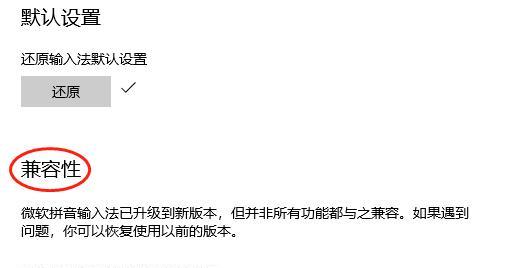
五、检查系统更新:打开“设置”菜单,点击“更新和安全”,在“Windows更新”选项中,点击“检查更新”,确保系统已经安装了最新的更新。
六、关闭第三方输入法软件:有时候第三方输入法软件与系统自带的输入法冲突,尝试关闭第三方输入法软件,再次使用系统自带的输入法。
七、检查输入法快捷键设置:打开“设置”菜单,点击“时间和语言”,在“硬件键盘”选项中,确保输入法切换快捷键的设置正确。
八、清理输入法缓存文件:打开“运行”(Win+R),输入"%appdata%\Microsoft\InputMethod"并回车,在打开的文件夹中,删除所有文件。
九、运行输入法故障排除工具:微软提供了输入法故障排除工具,下载并运行该工具,根据提示进行故障排除。
十、修复系统文件错误:打开“命令提示符”(管理员身份),输入“sfc/scannow”并回车,等待系统完成扫描和修复。
十一、检查病毒或恶意软件感染:运行杀毒软件进行全盘扫描,确保系统没有受到病毒或恶意软件的感染。
十二、使用系统还原:在“控制面板”中,点击“系统与安全”,选择“系统”,点击“系统保护”,选择“系统还原”进行还原操作。
十三、创建新的用户账户:在“设置”菜单中,点击“账户”,选择“家庭和其他用户”,点击“添加家庭成员”或“添加其他用户”,创建一个新的用户账户,尝试在新账户下使用输入法。
十四、联系技术支持:如果以上方法都无效,可以联系Windows技术支持寻求帮助,他们可能会提供更专业的解决方案。
十五、寻求专业人士的帮助:如果仍然无法解决问题,建议寻求专业人士的帮助,他们可能会更加了解系统和输入法的相关问题。
Win10输入法无法打中文是一个常见的问题,但通过以上的实用技巧与步骤,我们可以解决这一问题。在遇到无法输入中文的情况时,可以依次尝试以上方法,相信一定能够找到解决方案。同时,也建议大家在使用操作系统时保持系统更新和定期运行杀毒软件,以确保系统的正常运行和安全性。
版权声明:本文内容由互联网用户自发贡献,该文观点仅代表作者本人。本站仅提供信息存储空间服务,不拥有所有权,不承担相关法律责任。如发现本站有涉嫌抄袭侵权/违法违规的内容, 请发送邮件至 3561739510@qq.com 举报,一经查实,本站将立刻删除。!
相关文章
- 电脑输入法小图标怎么隐藏?如何设置? 2025-03-29
- 五笔输入法怎么学?常见问题有哪些解决方法? 2025-02-06
- 教你修改输入法切换方式(个性化定制你的输入法切换方式) 2024-12-03
- 揭秘隐藏输入法图标的恢复方法(轻松解决隐藏输入法图标的困扰) 2024-11-25
- 打字之道(拥抱高效) 2024-11-21
- 手机输入法回车键的使用技巧(掌握回车键) 2024-10-25
- 如何在华为荣耀手机上修改输入法主题(个性化定制你的输入法) 2024-10-06
- 电脑上没有输入法图标是怎么回事(解决方法及注意事项) 2024-08-28
- 电脑上的输入法设置切换方法探究(优化输入法设置提升打字效率) 2024-08-24
- 电脑打字中文输入法切换方法详解(便捷切换) 2024-07-21
- 最新文章
-
- 联想笔记本的小红点怎么关闭?关闭小红点的正确步骤是什么?
- 笔记本电脑KBBL接口是什么?
- 华硕笔记本如何进入bios设置?
- 苹果笔记本盒盖状态下如何设置听音乐?
- 坚果投影仪推荐使用哪些播放器软件?如何下载安装?
- 倒持手机拍照的技巧和方法是什么?
- 电脑红绿黑屏怎么办解决?有哪些可能的原因?
- 联想电脑尖叫声音大解决方法?
- 如何设置投影仪进行墙面投影?
- 如何阅读电脑主机配置清单?哪些参数最重要?
- 假装拍照模块手机拍摄方法是什么?
- 监控维修笔记本电脑费用是多少?服务流程是怎样的?
- 笔记本电源键配置如何设置?设置中有哪些选项?
- 笔记本电脑键盘卡住怎么解开?解开后键盘是否正常工作?
- 超清小孔摄像头如何用手机拍照?操作方法是什么?
- 热门文章
-
- lol笔记本电脑鼠标怎么点不了?可能是哪些原因导致的?
- M3芯片笔记本电脑售价多少?
- 联想笔记本更新驱动器步骤是什么?更新后有什么好处?
- 发型师拍摄机连接手机拍照的操作方法?
- 电脑剪映关机掉线问题如何解决?有哪些可能的原因?
- 电脑无法播放声音怎么办?解决电脑无声问题的步骤是什么?
- 大学计算机课适合哪款笔记本电脑?
- 手机拍照时画面卡住了怎么办?如何解决拍照时的卡顿问题?
- 电脑黑屏防静电的解决方法是什么?
- 如何使用内窥镜进行手机拍照?
- 电脑游戏时钉钉无声音问题如何解决?
- 电脑为何会收到自己的声音?如何解决这个问题?
- 女孩模仿手机拍照视频怎么办?如何安全地进行模仿?
- 华颂电脑配置信息如何查看?查看后如何升级?
- 吊带拍照姿势手机怎么拍?有哪些技巧?
- 热评文章
- 热门tag
- 标签列表

